Windows 10은 시스템 전체 자동 수정 기능과 함께 제공됩니다.맞춤법 검사. 기본적으로 사용 설정되어 있지 않으며 앱이 거의 없기 때문에 작동하지 않습니다. OneNote, Edge 및 Internet Explorer에서 작동합니다. 이러한 앱을 사용하고 자동 고침 및 / 또는 맞춤법 검사가 가능한 다른 몇 가지를 발견 한 경우 경우에 따라 자동 고침과 사전을 편집해야 할 수도 있습니다. 방법은 다음과 같습니다.
자동 고침 및 사전 편집
Windows 10에서 모든 자동 수정 항목과 사전을 저장하는 파일은 여기에 있습니다.
%AppData%MicrosoftSpelling
시스템에 추가했거나 추가 한 각 언어마다 별도의 폴더가 있습니다. 각 언어의 자동 고침과 사전은 별도로 유지 관리됩니다.

각 언어 폴더 안에 세 개의 파일이 있습니다.
- default.acl
- default.dic
- default.exc
세 파일 모두 메모장이나 메모장 ++와 같은 다른 텍스트 편집기에서 편집 할 수 있습니다. 이 파일들을 편집하기 전에 파일이 무엇인지 알아야합니다.
default.acl 파일에는 자동 수정 된 단어가 포함되어 있습니다. default.dic 파일은 사전 파일입니다. default.exc 파일에는 자동 고침에서 제외 된 단어 목록이 포함되어 있습니다.
이제 어떤 파일이 무엇을해야하는지 알았으므로편집을 시작할 수 있습니다. 사전에 잘못된 예외를 추가하지 않은 경우 default.dic 파일을 그대로 두어야합니다. 파일이 있으면 간단히 파일을 열고 잘못된 항목을 제거하고 저장하십시오.
자동 수정 단어를 정의하려면 메모장에서 default.acl 파일을여십시오. 단어를 입력하고 다음 형식으로 수정하십시오.
통사론
incorrect word | correct word
예
teh | the
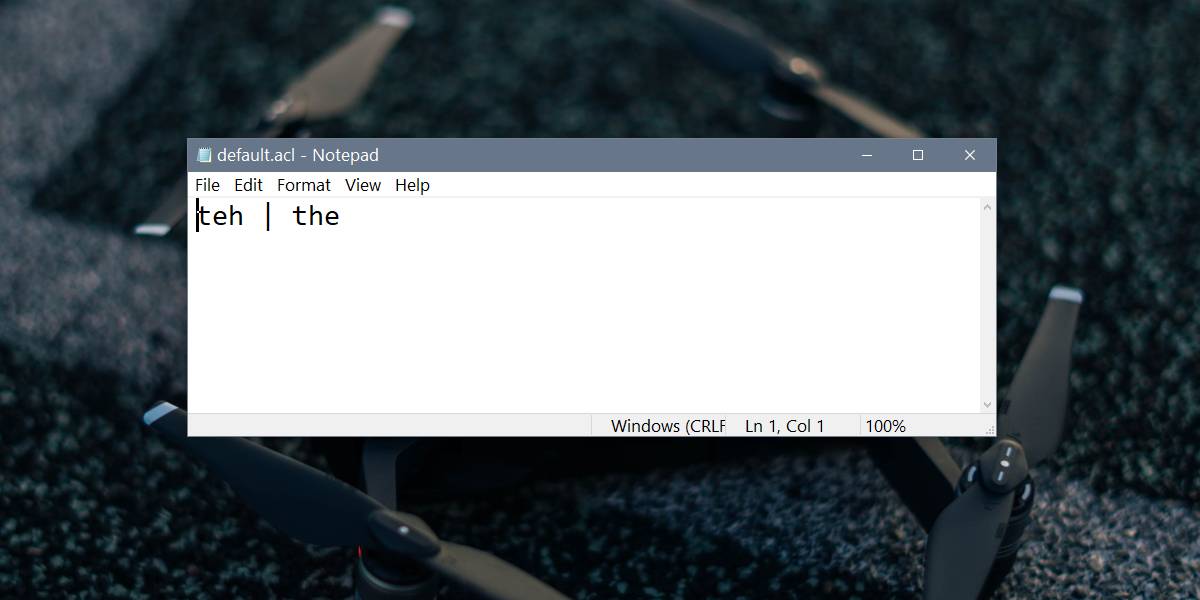
사전에 추가 한 기본 단어를보고 싶지 않고 이러한 파일을 열지 않으려면 설정 앱을 대신 사용하면됩니다.
설정 앱을 열고 개인 정보 보호 그룹으로 이동하십시오설정. 입력 및 입력 개인 설정을 선택하고 사용자 사전보기를 클릭하십시오. 다음 화면에는 사전에 추가 한 단어 목록과 사전 편집 버튼이 표시되어 사용자 정의 편집 내용을 제거합니다.
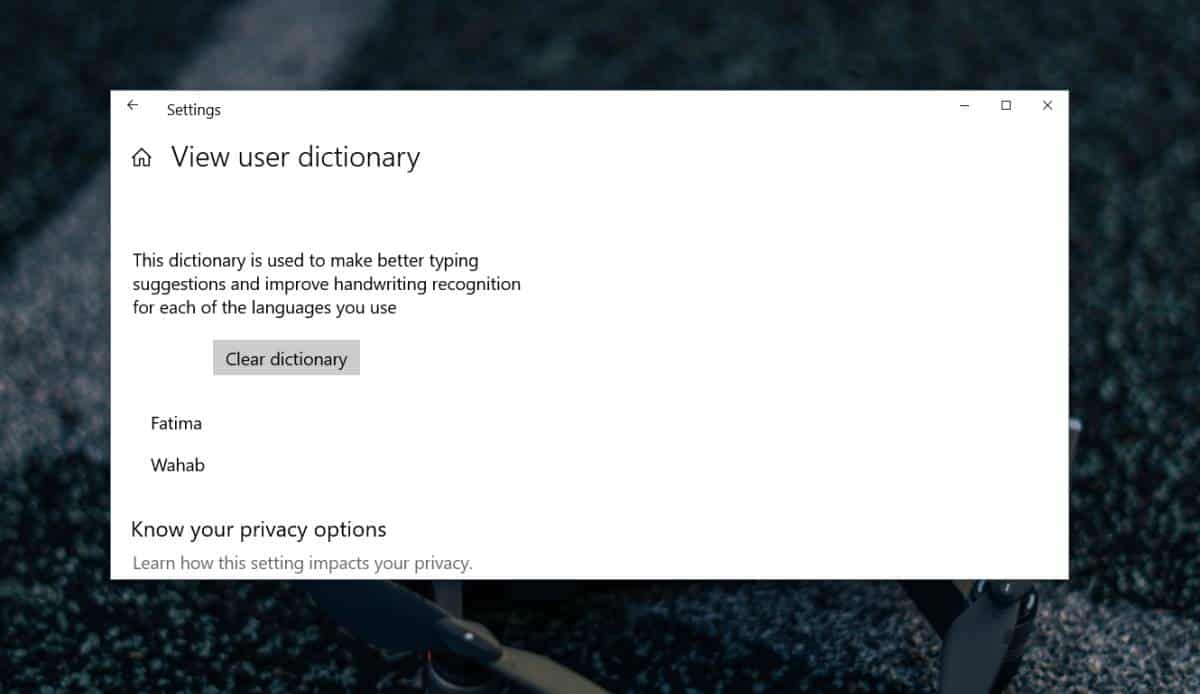
선택한 항목 만 제거하려는 경우앞에서 언급 한 파일을 편집해야합니다. 그러나 비교적 간단한 프로세스이지만 파일을 많이 편집하는 경우 파일을 변경하기 전에 파일을 백업하고 Windows에 추가하는 각 언어마다 이러한 파일이 분리되어 있음을 기억하는 것이 좋습니다 10.













코멘트